[8가지 방법] WAV 파일을 어떻게 방송합니까?
WAV 파일은 압축 없이 고품질 사운드를 저장할 수 있는 일반적인 오디오 형식입니다. 음악 산업뿐만 아니라 사운드 이펙트, 음성 녹음 및 기타 오디오 애플리케이션에서 널리 사용됩니다. 그러나 모든 장치와 플랫폼이 WAV 파일을 기본적으로 재생할 수 있는 것은 아니므로, 즐기기 위해 몇 가지 도구나 방법을 사용해야 할 수 있습니다. 이 기사에서는 다양한 장치 및 플랫폼에서 WAV 파일을 재생하는 8가지 방법과 WAV 파일을 다른 형식으로 변환하는 추가 팁을 보여 드리겠습니다.
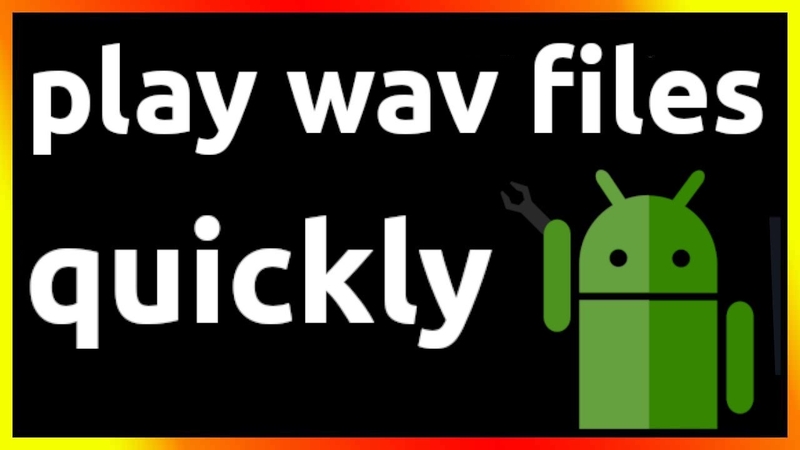
WAV 파일이란?
WAV 파일, 또는 WAVE 파일은 Waveform 오디오 파일 형식을 의미하는 오디오 파일 형식입니다. WAV 파일은 1991년 마이크로소프트와 IBM에 의해 개인 컴퓨터에서 압축되지 않은 오디오를 저장하기 위한 표준으로 개발되었습니다. WAV 파일은 PCM, ADPCM, IEEE float 등 다양한 형식으로 오디오 데이터를 저장할 수 있습니다. 또한, WAV 파일은 다중 채널, 샘플률, 비트 깊이 및 메타데이터를 지원할 수 있습니다.
WAV 파일의 주요 장점은 오디오의 원본 품질을 정보 손실 없이 보존한다는 것입니다. 이는 전문 오디오 제작, 편집 및 마스터링에 이상적입니다. WAV 파일은 다양한 소프트웨어로 쉽게 조작 및 편집할 수 있습니다.
[8가지 방법] WAV 파일을 재생하는 방법은?
다음은 다양한 장치 및 플랫폼에서 WAV 파일을 재생하는 8가지 방법입니다:
1. Any Video Converter 사용
가장 쉽고 다재다능한 WAV 파일 플레이어 중 하나인 Any Video Converter를 사용하면 컴퓨터에서 WAV 파일을 재생할 수 있을 뿐만 아니라 MP3, AAC, OGG, WMA 등 장치 및 플랫폼과 호환되는 다른 형식으로 변환할 수 있습니다. 1000개 이상의 비디오 및 오디오 형식을 지원하며 4K, HD, VR 비디오도 포함됩니다. 파일을 드래그 앤 드롭하고 출력 형식을 선택하고 설정을 조정할 수 있는 간단하고 직관적인 인터페이스를 제공합니다.
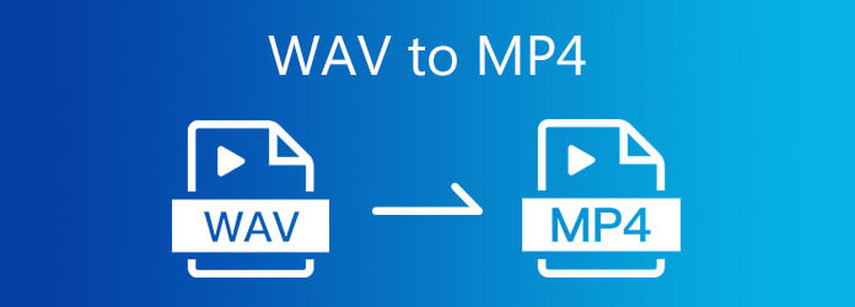
2. Windows Media Player 사용
WAV 파일을 재생하는 또 다른 방법은 윈도우 운영 체제에 포함된 미디어 플레이어인 Windows Media Player를 사용하는 것입니다. Windows Media Player는 WAV 파일을 포함한 대부분의 오디오 및 비디오 형식을 재생할 수 있습니다. 그러나 Windows Media Player는 일부 흔하지 않은 형식이나 코덱을 사용하는 WAV 파일을 재생하지 못할 수도 있습니다. 컴퓨터에서 재생하고자 하는 WAV 파일을 찾아 마우스 오른쪽 버튼으로 클릭하면 메뉴가 표시되며, "Open with"를 선택한 다음 "Windows Media Player"를 선택할 수 있습니다. 또는 시작 메뉴나 작업 표시줄에서 Windows Media Player를 실행하고 "File" 메뉴를 클릭한 다음 "Open"을 선택할 수 있습니다.
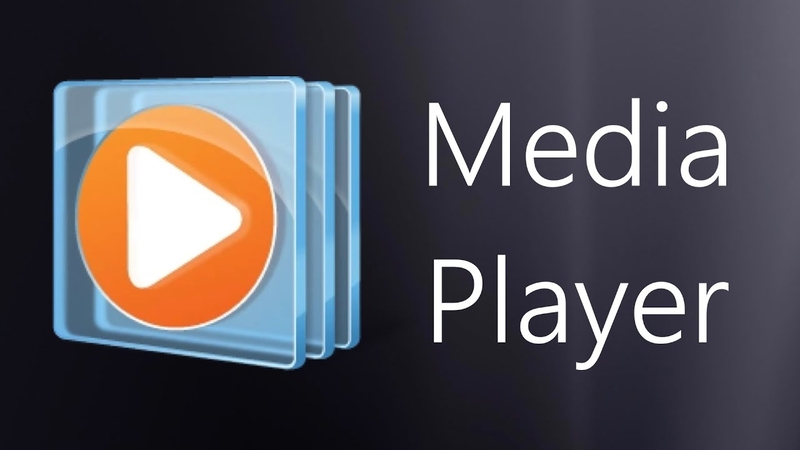
3. VLC Media Player 사용
VLC Media Player는 거의 모든 오디오 및 비디오 형식을 재생할 수 있는 무료 및 오픈 소스 미디어 플레이어입니다. VLC Media Player는 크로스 플랫폼이므로 Windows, Mac, Linux, Android, iOS 등에서 실행할 수 있습니다. VLC Media Player는 YouTube, Spotify 등과 같은 온라인 소스에서 미디어를 스트리밍할 수도 있습니다. 공식 웹사이트에서 VLC Media Player를 다운로드하여 설치합니다. 프로그램을 실행하고 "Media" 메뉴를 클릭한 다음 "Open File"을 선택합니다. 대화 상자가 나타나며 여기에서 재생하려는 WAV 파일을 찾아 선택할 수 있습니다. 파일을 인터페이스로 드래그 앤 드롭할 수도 있습니다.

4. iTunes 사용
iTunes는 주로 Apple 장치, 즉 iPhone, iPad, iPod, Mac에서 사용되는 미디어 플레이어 및 관리자입니다. iTunes는 WAV 파일을 포함한 다양한 오디오 및 비디오 형식을 재생하고 구성할 수 있습니다. iTunes는 또한 사용자의 미디어 파일을 Apple 장치 및 iCloud와 동기화하고 백업할 수 있습니다. 공식 웹사이트에서 iTunes를 다운로드하여 설치합니다. 프로그램을 실행하고 "File" 메뉴를 클릭한 다음 "Add File to Library"를 선택합니다.
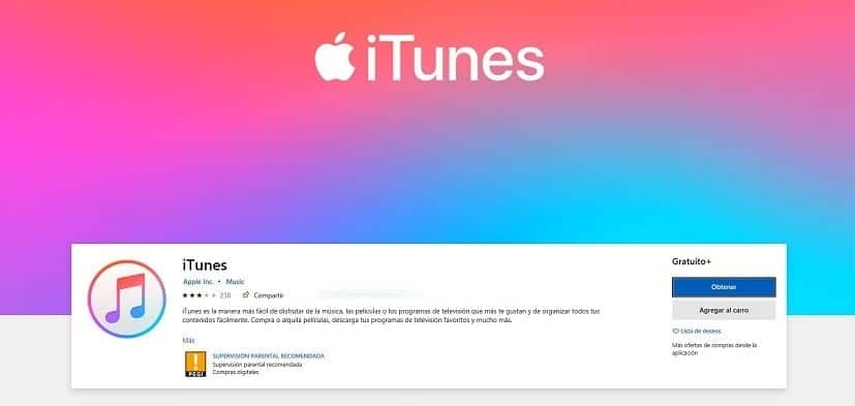
5. Google Play Music 사용
Google Play Music은 사용자가 자신의 음악 파일을 업로드하고 재생할 수 있게 해주는 음악 스트리밍 서비스 및 앱입니다. 또한 온라인에서 수백만 곡에 접근할 수 있습니다. Google Play Music은 WAV 파일을 포함한 다양한 오디오 형식을 재생할 수 있습니다. Google Play Music은 또한 사용자의 선호도와 청취 기록에 기반한 개인화된 재생 목록 및 추천을 생성할 수 있습니다. Google Play Store 또는 App Store에서 Google Play Music 앱을 다운로드하여 설치합니다. 앱을 실행하고 Google 계정으로 로그인합니다. 계정이 없다면 새로운 계정을 만들 수 있습니다.
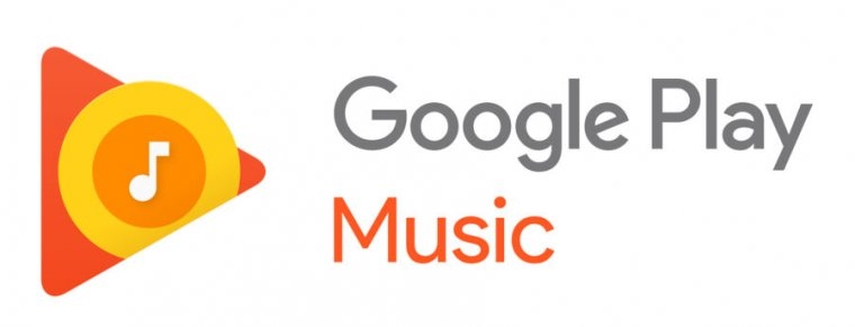
6. 온라인 오디오 플레이어 사용
여러 온라인 오디오 플레이어를 사용하여 웹 브라우저에서 직접 WAV 파일을 업로드하고 재생할 수 있습니다. 이 플랫폼들은 소프트웨어를 설치할 필요가 없어 편리합니다. audiomack과 같은 몇 가지 인기 있는 옵션이 있습니다. audiomack은 WAV 파일을 지원하는 무료 음악 스트리밍 플랫폼입니다. 사용자의 계정에 WAV 파일을 업로드하고 온라인에서 재생할 수 있습니다. 재생 목록과 공유 옵션과 같은 기능도 제공합니다. SoundCloud는 아티스트와 사용자가 자신의 음악을 업로드하고 공유할 수 있는 플랫폼입니다. 계정을 만들고 WAV 파일을 업로드하여 다른 사람과 공유할 수 있습니다. SoundCloud는 또한 음악 애호가들의 큰 커뮤니티를 보유하고 있습니다.

7. 모바일 앱 사용
스마트폰이나 태블릿에서 WAV 파일을 재생하고 싶다면 전용 모바일 앱을 사용하는 것을 고려해 보세요. Poweramp는 Android 장치에서 WAV 파일을 재생할 수 있는 강력한 음악 플레이어입니다. 다양한 오디오 형식을 지원하며 인터페이스를 사용자 정의하고 재생 목록을 생성하며 고품질 사운드를 즐길 수 있습니다.
VOX는 WAV 파일과 다른 형식을 재생할 수 있는 iOS 앱입니다. 또한 클라우드 스토리지 통합을 제공하여 다른 장치에서 음악에 접근할 수 있습니다.

8. 하드웨어 장치 사용
마지막으로, 외부 장치에 저장된 WAV 파일이 있다면 하드웨어 플레이어를 사용하여 즐길 수 있습니다. 많은 CD 플레이어는 WAV 파일이 굽혀진 오디오 CD를 재생할 수 있습니다. WAV 파일로 오디오 CD를 만들고 표준 CD 플레이어에서 재생하십시오. 음악가이거나 오디오 전문가라면 컴퓨터에 USB 오디오 인터페이스를 연결할 수 있습니다. 이 장치들은 종종 WAV 재생 및 녹음을 지원합니다.

추가 팁: WAV 파일 변환 방법
WAV 파일을 재생하는 가장 쉽고 다양한 방법 중 하나는 HitPaw Univd(HitPaw Video Converter)를 사용하는 것입니다. 이 강력하고 사용자 친화적인 소프트웨어를 통해 다양한 형식으로 비디오 및 오디오 파일을 변환할 수 있습니다. HitPaw Univd를 사용하면 컴퓨터에서 WAV 파일을 재생할 뿐만 아니라 MP3, AAC, OGG, WMA 등 장치와 플랫폼과 호환되는 다른 형식으로도 변환할 수 있습니다. 1000개 이상의 비디오 및 오디오 형식을 지원하며, 4K, HD, VR 비디오도 포함됩니다. 파일을 드래그 앤 드롭하여 출력 형식을 선택하고 설정을 조정할 수 있는 간단하고 직관적인 인터페이스를 제공합니다.
HitPaw Univd의 특징
- 다양한 오디오 및 비디오 형식: HitPaw Univd는 MP3, M4A, WAV, FLAC 등 다양한 오디오 형식으로 Tiktok 노래를 다운로드할 수 있으며, MP4, AVI, MOV, MKV 등 다양한 비디오 형식으로 Tiktok 동영상을 다운로드할 수 있습니다.
- 사용하기 쉽고 사용자 친화적인 인터페이스: HitPaw Univd는 누구나 사용하기 쉬운 단순하고 직관적인 인터페이스를 갖추고 있습니다. Tiktok 비디오 링크를 복사하여 붙여넣고, 출력 형식 및 품질을 선택한 후 다운로드 버튼을 클릭하기만 하면 됩니다.
- 광고, 팝업, 맬웨어 없음: HitPaw Univd는 안전하고 신뢰할 수 있는 도구로 광고, 팝업 또는 맬웨어가 없습니다. 어떠한 방해나 위험 없이 Tiktok 노래를 다운로드할 수 있습니다.
HitPaw Univd 사용 방법
단계 1: 파일 가져오기HitPaw Univd를 실행하고 "Add Video"를 클릭하여 파일을 가져오거나, 프로그램에 파일을 직접 드래그 앤 드롭하세요. 비디오 파일이 처리 대기열에 추가됩니다.

비디오 파일이 처리 대기열에 추가됩니다.

단계 2: 선택적 비디오 정보 편집
원한다면 파일 이름을 클릭하여 제목을 편집함으로써 비디오 정보를 사용자 정의할 수 있습니다.

펜 또는 정보 아이콘을 사용하여 제목, 아티스트, 앨범, 작곡가, 장르, 날짜, 설명 등 미디어 메타데이터를 수정하세요.

단계 3: 자막 포함
HitPaw Univd에 비디오를 가져올 때 자막 상태를 검토하세요. 기본 옵션이 "자막 없음"인 경우, 내장된 하드웨어 또는 클로즈드 자막일 수 있습니다. 이 유형은 원본 비디오 프레임에 영구적으로 부착되어 사용자가 변경할 수 없습니다.

단계 4: 출력 형식 선택
각 파일에 대해 오른쪽 하단의 역삼각형 아이콘을 클릭하여 출력 형식을 선택하거나, 왼쪽 하단의 "모두 변환"을 클릭하여 모든 파일에 대해 통일된 출력 형식을 선택하세요.

편집 아이콘을 클릭하여 출력 형식 매개변수를 사용자 정의하고, 형식 선호도 창에 액세스하여 품질, 비디오 및 오디오 코덱 설정을 조정하세요.

단계 5: 비디오 변환
오른쪽 상단의 하드웨어 가속 검색 및 손실 없는 변환 탭으로 이동하세요.

자주 묻는 질문
WAV 사운드 파일 재생 방법에 대한 일부 자주 묻는 질문입니다:
Q1. 아이폰에서 WAV 파일을 재생할 수 있나요?
A1. 네, VOX와 같은 앱을 사용하거나 아이폰에서 접근할 수 있는 클라우드 저장 서비스에 WAV 파일을 업로드할 수 있습니다.
Q2. WAV 파일이 다른 형식보다 더 많은 공간을 차지하는 이유는 무엇인가요?
A2. WAV 파일은 압축되지 않아 오디오 품질은 더 높지만 파일 크기는 더 큽니다.
결론
결론적으로, 오디오 콘텐츠를 다루는 누구나 WAV 파일을 재생하는 기술을 마스터하는 것은 필수입니다. 오디오 파일 애호가, 음악가 또는 콘텐츠 제작자이든, 이 가이드에서 설명한 다양한 방법을 이해하는 것은 WAV 파일을 사용하는 경험을 크게 향상시킬 수 있습니다. 또한, HitPaw Univd는 오디오 및 비디오 파일을 관리하는 데 있어 다재다능하고 효율적인 도구로 강력히 추천됩니다. 사용자 친화적인 인터페이스와 강력한 기능을 갖춘 이 도구는 멀티미디어 콘텐츠를 변환, 편집 또는 향상시키려는 누구에게나 귀중한 자산입니다. 이러한 기술과 도구를 활용하고 오디오 여정에서 가능성의 세계를 열어보세요.






 HitPaw FotorPea
HitPaw FotorPea HitPaw VikPea
HitPaw VikPea HitPaw VoicePea
HitPaw VoicePea 



이 문서 공유하기:
제품 등급을 선택하세요:
김희준
편집장
프리랜서로 5년 이상 일해왔습니다. 새로운 것들과 최신 지식을 발견할 때마다 항상 감탄합니다. 인생은 무한하다고 생각하지만, 제 자신은 한계를 모릅니다.
모든 기사 보기댓글 남기기
HitPaw 기사에 대한 리뷰 작성하기